Grupos inteligentes
Jamf Pro te permite crear grupos inteligentes para ordenadores, dispositivos móviles o usuarios. Puedes crear grupos inteligentes a partir de uno o más atributos de inventario.
Si quieres más información sobre los atributos de inventario que puedes usar como base para los grupos inteligentes, consulta las siguientes secciones:
Si hay un servidor SMTP configurado en Jamf Pro, puedes activar notificaciones de correo electrónico para el grupo. Esto permite enviar notificaciones de correo electrónico a los usuarios de Jamf Pro cada vez que se produce un cambio en la pertenencia al grupo. Si quieres información sobre cómo configurar un servidor SMTP y activar las notificaciones de correo electrónico para cuentas de usuario de Jamf Pro, consulta Integración con un servidor SMTP y Notificaciones por correo electrónico.
Después de crear un grupo inteligente, puedes consultar sus miembros.
Creación de un grupo inteligente
-
Inicia sesión en Jamf Pro.
-
Haz clic en Ordenadores, Dispositivos o Usuarios en la parte superior de la página.
-
Haz clic en Grupos de ordenadores inteligentes, Grupos de dispositivos inteligentes o Grupos de usuarios inteligentes.
-
Haz clic en Nuevo
 y configura los ajustes básicos del grupo.
y configura los ajustes básicos del grupo. -
Para activar las notificaciones por correo, selecciona la casilla Send email notification on membership change.
-
Haz clic en la pestaña Criterios y añade criterios al grupo:
-
Haz clic en Añadir
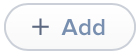 .
. -
Haz clic en Elegir para los criterios que quieres añadir.
Nota: Solo se enumeran los 30 criterios usados con mayor frecuencia. Para mostrar criterios adicionales, haz clic en Mostrar criterios avanzados.
-
Selecciona un operador en el menú desplegable Operador.
-
Introduce un valor en el campo Valor o accede a un archivo haciendo clic en Browse (Examinar)
 .
. -
Repite los pasos a-d para añadir los criterios oportunos.
Nota: Al crear un grupo inteligente sin criterios se incluyen en ese grupo todos los usuarios, dispositivos móviles u ordenadores gestionados.
-
-
Elige un operador del menú desplegable Y/O para especificar la relación entre los criterios.
-
Para agrupar criterios y unir varias operaciones, selecciona paréntesis en los menús desplegables para encerrar los criterios que quieres agrupar.
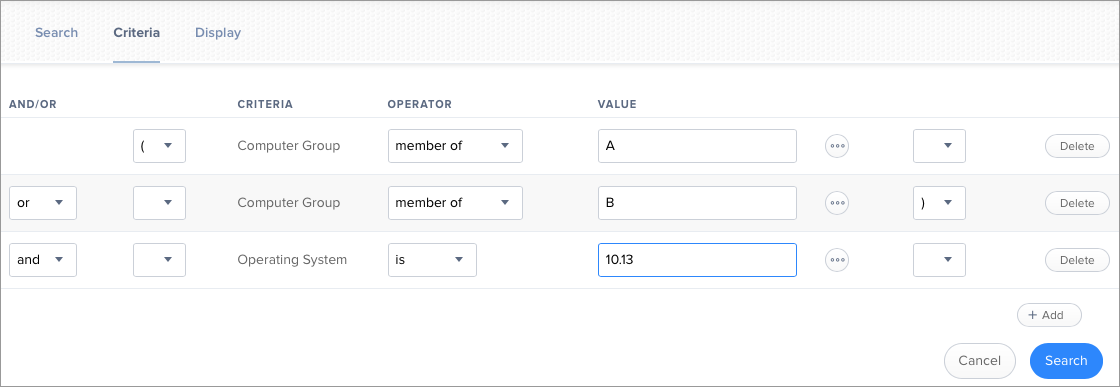
-
(Opcional) Si estás creando un grupo de dispositivos inteligente, puedes configurar el grupo para enviar comandos remotos a dispositivos móviles cuando los dispositivos se convierten en miembros del grupo. Por ejemplo, el comando remoto «Definir fondo de pantalla» se puede configurar automáticamente para definir el fondo de pantalla en los dispositivos cuando se convierten en miembros del grupo inteligente. Haz clic en la pestaña Gestión automatizada y configura comandos remotos para enviarlos a los dispositivos que pertenecen la grupo.
-
Haz clic en Guardar
 . A continuación, haz clic en Ver
. A continuación, haz clic en Ver  .
.
Las operaciones del grupo se ejecutan siguiendo el orden de la lista (de arriba a abajo).
Las pertenencias a grupos se actualizan cada vez que ocurre lo siguiente:
-
Los ordenadores envían inventario a Jamf Pro y cumplen o incumplen los criterios especificados.
Nota: Algunos atributos de inventario se actualizan cuando los ordenadores se registran, en lugar de cuando envían inventario (p. ej., «Último registro»). Los grupos inteligentes que contienen criterios basados en estos atributos actualizan las pertenencias cada vez que se registran los ordenadores.
-
Los dispositivos móviles contactan con Jamf Pro y cumplen o incumplen los criterios especificados.
-
Se edita la información del usuario.
Consulta de pertenencias a grupos inteligentes
-
Inicia sesión en Jamf Pro.
-
Haz clic en Ordenadores, Dispositivos o Usuarios en la parte superior de la página.
-
Haz clic en Grupos de ordenadores inteligentes, Grupos de dispositivos inteligentes o Grupos de usuarios inteligentes.
-
Haz clic en el grupo inteligente cuyas pertenencias quieres consultar.
-
Haz clic en Ver
 .
.
Se muestra una lista de pertenencias a grupos.
Información relacionada
Puedes consultar información relacionada en las siguientes secciones de esta guía:
-
Informes de ordenadores
Aprende a exportar los datos de las listas de pertenencias a grupos a diferentes formatos de archivo. -
Acciones masivas en ordenadores
Aprende a ejecutar acciones masivas en pertenencias a grupos. -
Informes de dispositivos móviles
Aprende a exportar los datos de las listas de pertenencias a grupos a diferentes formatos de archivo. -
Acciones masivas para dispositivos móviles
Aprende a ejecutar acciones masivas en pertenencias a grupos. -
Ámbito
Aprende a configurar un ámbito en función de los grupos de ordenadores, dispositivos móviles o usuarios.